كيفية حذف حساب Dropbox بشكل دائم
إذا كنت ترغب في حذف حساب Dropbox نهائيًا(delete Dropbox account permanently) ، فسيساعدك هذا الدليل التفصيلي خطوة بخطوة في متابعة العملية. من الممكن حذف حسابات Dropbox Basic و Plus و Family و Professional باستخدام نفس البرنامج التعليمي كما هو مذكور أدناه.
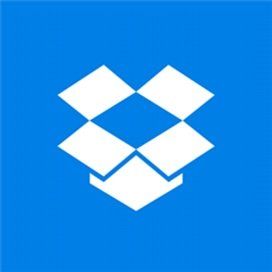
ماذا يحدث عندما تحذف حساب Dropbox الخاص بك(Dropbox)
قبل التوجه إلى الخطوات ، من الأفضل معرفة الأشياء التي تحدث وراء العملية.
- لن تتمكن بعد الآن من استخدام حسابك على موقع الويب وتطبيقات الأجهزة المحمولة.
- على الرغم من أنه يمكنك الحصول على تطبيقات على الأنظمة الأساسية المعنية ، إلا أنه لا يمكنك مزامنة الملفات والمجلدات.
- إذا قمت بتثبيت تطبيق Dropbox على جهاز الكمبيوتر الخاص بك وحفظت ملفًا للاستخدام دون اتصال بالإنترنت ، فيمكنك الوصول إليها من هناك فقط.
- لا يمكنك تحرير أي ملف في أي مجلد مشترك.
- إذا قمت بمشاركة ملف في مجلد مشترك ، فلا يزال بإمكان جميع الأعضاء عرضها.
- يحذف Dropbox(Dropbox) جميع ملفاتك من الخادم بعد عدد معين من الأيام.
- ليس من الممكن التراجع عن هذه العملية. على الرغم من أن Dropbox لا يزيل الملفات من جهاز الكمبيوتر الخاص بك ، إلا أنه لا يمكنك استعادة حسابك بأي شكل من الأشكال.
- يبدأ Dropbox(Dropbox) في حذف ملفاتك المخزنة بعد 30 يومًا من اكتمال إغلاق الحساب.
إذا كنت موافقًا على جميع هذه الشروط والأحكام ، يمكنك مراجعة الدليل نفسه.
كيفية حذف حساب Dropbox بشكل دائم(Dropbox)
لحذف حساب Dropbox نهائيًا ، اتبع هذه الخطوات-
- افتح موقع Dropbox الرسمي وقم بتسجيل الدخول إلى حسابك.
- انقر(Click) على صورة ملفك الشخصي وحدد خيار الإعدادات(Settings) .
- انقر فوق خيار حذف الحساب(Delete account) .
- أدخل كلمة المرور الخاصة بك ، واختر سببًا للحذف ، وانقر فوق الزر حذف نهائيًا(Permanently delete) .
دعنا نتعمق في هذه الخطوات بالتفصيل لمعرفة المزيد.
أولاً ، يجب عليك فتح الموقع الرسمي لـ Dropbox وإدخال بيانات الاعتماد الخاصة بك لتسجيل الدخول إلى حسابك. بعد ذلك ، انقر فوق صورة ملف التعريف / الصورة الرمزية الخاصة بك ، وحدد خيار الإعدادات (Settings ) من القائمة المنسدلة. بدلاً من ذلك ، يمكنك زيارة هذه الصفحة(visit this page) لفتح نفس الخيارات.
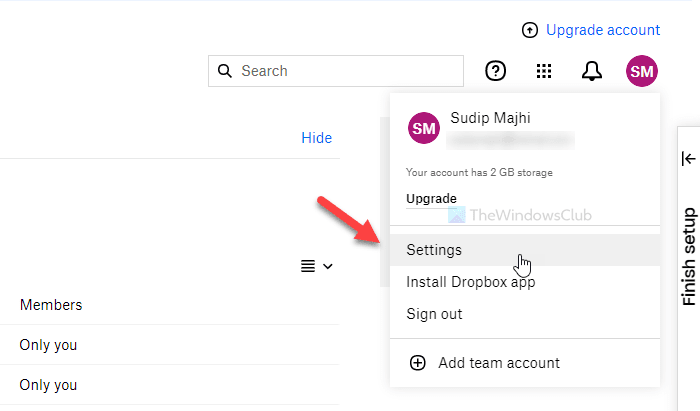
بعد ذلك ، اكتشف عنوان حذف الحساب(Delete account) ، وانقر فوق خيار حذف الحساب (Delete account ) .
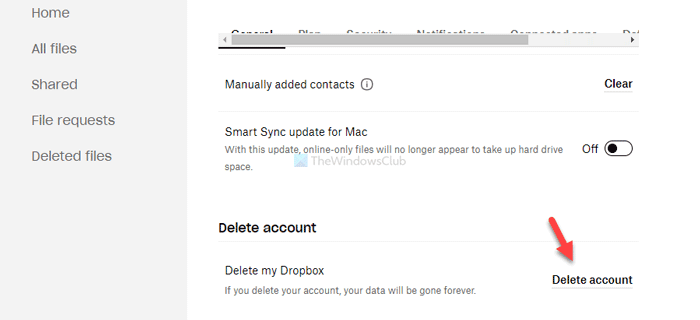
بعد ذلك ، يجب عليك التحقق من حسابك عن طريق إدخال كلمة المرور. بمجرد الانتهاء ، قم بتوسيع القائمة المنسدلة سبب المغادرة(Reason for leaving ) ، وحدد سببًا ، لماذا تريد حذف حسابك. اختر سببًا وفقًا لرغبتك ، وانقر فوق زر الحذف نهائيًا (Permanently delete ) .
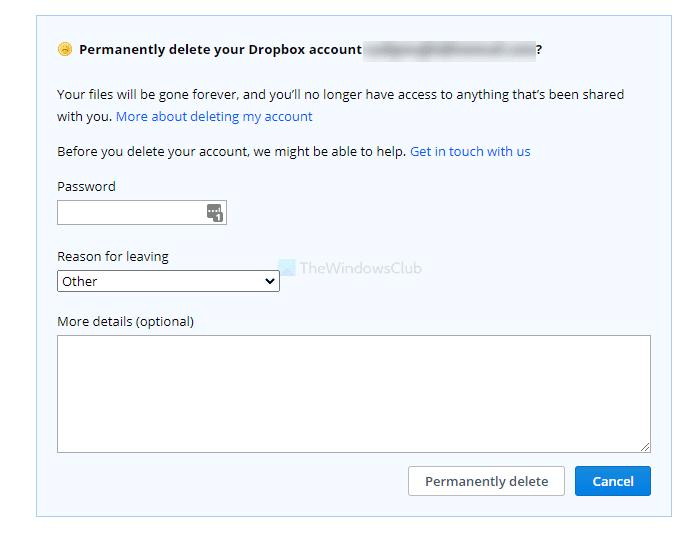
الآن سيتم تسجيل خروجك من حسابك. كتأكيد ، يرسل Dropbox بريدًا إلكترونيًا لإعلامك بذلك.
آمل أن يساعد هذا الدليل البسيط في حذف حساب Dropbox الخاص بك بشكل دائم.
ذات صلة(Related) : كيفية تشغيل عدة حسابات Dropbox في نظام التشغيل Windows 10(How to run multiple Dropbox accounts in Windows 10) .
Related posts
كيفية إضافة Dropbox Cloud Service إلى Microsoft Office
10 نصائح لاستخدام Dropbox بشكل أكثر فعالية
مزامنة أي مجلد Windows مع Google Drive و OneDrive و Dropbox
كيفية صنع واستخدام قوالب ورق دروب بوكس
كيفية نقل مجلد Dropbox الخاص بك
كيفية معرفة Windows Downtime، Uptime وآخر وقت الاغلاق
LinkedIn Login and Sign في Security & Privacy Tips
كيفية استخدام Shared Internet Connection في المنزل
كيفية الحصول على Sea من Thieves Huntress Figurehead
قائمة الطابعات باستخدام نفس printer driver بشكل منفصل في Windows 10
كيفية معرفة ما إذا كان شخص ما حول تجسس على جهاز الكمبيوتر الخاص بك
13 نصيحة حول استكشاف الأخطاء وإصلاحها عند عدم مزامنة ملفات Dropbox
Recycle Bin Tricks and Tips لWindows 11/10
كيفية العثور على Router IP address على Windows 10 - IP Address Lookup
Online Safety Tips ل Kids، Students and Teens
إعادة ضبط هذا الكمبيوتر: استعادة Windows 10 إلى إعدادات المصنع دون فقدان الملفات
Online Reputation Management Tips، Tools & Services
أفضل Microsoft OneDrive Tips and Tricks لاستخدامها مثل Pro
تمكين، Disable Data Collection ل Reliability Monitor في Windows 10
Zoom Tips and Tricks للأفضل Video Conferencing
